Asus VM480LN, P450LAV, P450LD, P450LA, Y481LD User’s Manual [de]

Notebook PC
E-Handbuch

G8390
Erste Ausgabe
Juni 2013
URHEBERRECHTINFORMATION
Kein Teil dieses Handbuchs, einschließlich der darin beschriebenen Produkte und Software, darf ohne ausdrückliche schriftliche Genehmigung von ASUSTeK COMPUTER INC. (“ASUS”) mit jeglichen Mitteln in jeglicher Form reproduziert, übertragen, transkribiert, in Wiederaufrufsystemen gespeichert oder in jegliche Sprache übersetzt werden, abgesehen von vom Käufer als Sicherungskopie angelegter Dokumentation.
ASUS BIETET DIESES HANDBUCH IN SEINER VORLIEGENDEN FORM AN, OHNE JEGLICHE GARANTIE, SEI SIE DIREKT ODER INDIREKT, EINSCHLIESSLICH, ABER NICHT BESCHRÄNKT AUF INDIREKTE GARANTIEN ODER BEDINGUNGEN BEZÜGLICH DER VERKÄUFLICHKEIT ODER EIGNUNG FÜR EINEN BESTIMMTEN ZWECK. IN KEINEM FALL IST ASUS, SEINE DIREKTOREN, LEITENDEN ANGESTELLTEN, ANGESTELLTEN ODER AGENTEN HAFTBAR FÜR JEGLICHE INDIREKTE, SPEZIELLE, ZUFÄLLIGEN ODER FOLGESCHÄDEN (EINSCHLIESSLICH SCHÄDEN AUFGRUND VON PROFITVERLUSTEN, GESCHÄFTSVERLUSTEN, NUTZUNGSODER DATENVERLUSTEN, UNTERBRECHUNG VON GESCHÄFTSABLÄUFEN ET CETERA), SELBST WENN ASUS VON DER MÖGLICHKEIT SOLCHER SCHÄDEN UNTERRICHTET WURDE, DIE VON DEFEKTEN ODER FEHLERN IN DIESEM HANDBUCH ODER AN DIESEM PRODUKT HERRÜHREN.
.In diesem Handbuch erscheinende Produkte und Firmennamen könnten eingetragene Warenzeichen oder Copyrights der betreffenden Firmen sein und dienen ausschließlich zur Identifikation oder Erklärung und zum Vorteil des jeweiligen Eigentümers, ohne Rechtsverletzungen zu beabsichtigen.
DIE TECHNISCHE DATEN UND INFORMATION IN DIESEM HANDBUCH SIND NUR ZU INFORMATIONSZWECKEN GEDACHT, SIE KÖNNEN JEDERZEIT OHNE VORANKÜNDIGUNG GEÄNDERT WERDEN UND SOLLTEN NICHT ALS VERPFLICHTUNG SEITENS ASUS ANGESEHEN WERDEN. ASUS ÜBERNIMMT KEINE VERANTWORTUNG ODER HAFTUNG FÜR JEGLICHE FEHLER ODER UNGENAUIGKEITEN, DIE IN DIESEM HANDBUCH AUFTRETEN KÖNNTEN, EINSCHLIESSLICH DER DARIN BESCHRIEBENEN PRODUKTE UND SOFTWARE.
Copyright © 2013 ASUSTeK COMPUTER INC. Alle Rechte vorbehalten..
HAFTUNGSAUSSCHLUSS
Es können Sachverhalte auftreten, bei denen Sie aufgrund eines Fehlers seitens ASUS oder anderer Haftbarkeiten berechtigt sind, Schadensersatz von ASUS zu fordern. In jedem einzelnen Fall, ungeachtet der Grundlage, anhand derer Sie Schadensansprüche gegenüber ASUS geltend machen, haftet ASUS maximal nur mit dem vertraglich festgesetzten Preis des jeweiligen Produktes bei Körperverletzungen (einschließlich Tod) und Schäden am Grundeigentum und am Sachvermögen oder anderen tatsächlichen und direkten Schäden, die aufgrund von Auslassung oder Verrichtung gesetzlicher Pflichten gemäß dieser Garantieerklärung erfolgen.
ASUS ist nur für verantwortlich für bzw. entschädigt Sie nur bei Verlust, Schäden oder Ansprüchen, die aufgrund eines vertraglichen, zivilrechtlichen Bruchs dieser Garantieerklärung seitens ASUS entstehen.
Diese Einschränkung betrifft Lieferanten und Weiterverkäufer von ASUS. Sie stellt das Höchstmaß dar, mit dem ASUS, seine Lieferanten und Ihr Weiterverkäufer insgesamt verantwortlich sind.
UNTER KEINEN UMSTÄNDEN HAFTET ASUS FÜR FOLGENDES: (1) SCHADENSANSPRÜCHE AN SIE VON DRITTEN; (2) VERLUST VON ODER SCHÄDEN AN AUFZEICHNUNGEN ODER DATEN; ODER (3)
BESONDERE, SICH ERGEBENDE ODER INDIREKTE SCHÄDEN ODER WIRTSCHAFTLICHE FOLGESCHÄDEN (EINSCHLIESSLICH VERLUST VON PROFITEN ODER SPAREINLAGEN), AUCH WENN ASUS, SEINE LIEFERANTEN ODER IHR WEITERVERKÄUFER VON DIESER MÖGLICHKEIT IN KENNTNIS GESETZT IST.
SERVICE UND UNTERSTÜTZUNG
Besuchen Sie unsere mehrsprachige Webseite unter http://support.asus.com
2 |
Notebook PC E-Handbuch |

Inhaltsverzeichnis |
|
Über dieses Handbuch............................................................................................. |
7 |
Anmerkungen zu diesem Handbuch....................................................................... |
8 |
Symbole.............................................................................................................................. |
8 |
Typographie...................................................................................................................... |
8 |
Sicherheitshinweise................................................................................................... |
9 |
Verwendung Ihres Notebook-PCs............................................................................. |
9 |
Pflege Ihres Notebook-PCs.......................................................................................... |
10 |
Richtige Entsorgung...................................................................................................... |
11 |
Kapitel 1: Hardware-Einrichtung |
|
Kennenlernen Ihres Notebook-PCs..................................................................... |
14 |
Oberseite............................................................................................................................ |
14 |
Unterseite........................................................................................................................... |
19 |
Rechte Seite....................................................................................................................... |
21 |
Linke Seite.......................................................................................................................... |
23 |
Vorderseite......................................................................................................................... |
25 |
Erste Schritte................................................................................................................ |
28 |
Akku einbauen (bei bestimmten Modellen)......................................................... |
28 |
Notebook-PC aufladen.................................................................................................. |
29 |
Display zum Öffnen anheben..................................................................................... |
31 |
Ein-/Austaste drücken................................................................................................... |
31 |
Touchpad-Gesten....................................................................................................... |
32 |
Tastatur verwenden................................................................................................... |
39 |
Funktionstasten............................................................................................................... |
39 |
Funktionstasten für ASUS-Apps................................................................................. |
40 |
Windows® 8-Tasten......................................................................................................... |
41 |
Multimediatasten (bei bestimmten Modellen).................................................... |
41 |
Numerische Tastatur ( bei bestimmten Modellen).............................................. |
42 |
Optisches Laufwerk verwenden........................................................................... |
43 |
Notebook PC E-Handbuch |
3 |

Kapitel 3: Mit Windows® 8 arbeiten |
|
Erste Inbetriebnahme............................................................................................... |
46 |
Windows® 8-Sperrbildschirm................................................................................. |
46 |
Windows® UI................................................................................................................. |
47 |
Startbildschirm................................................................................................................. |
47 |
Windows® Apps............................................................................................................... |
47 |
Hotspots............................................................................................................................. |
48 |
Mit Windows® Apps arbeiten................................................................................. |
51 |
Apps starten...................................................................................................................... |
51 |
Apps anpassen................................................................................................................. |
51 |
Apps schließen................................................................................................................. |
52 |
Auf den Apps-Bildschirm zugreifen.......................................................................... |
53 |
Charms-Bar........................................................................................................................ |
55 |
Einrasten-Funktion......................................................................................................... |
57 |
Andere Tastaturkürzel............................................................................................... |
59 |
Mit kabellosen Netzwerken verbinden.............................................................. |
61 |
Wi-Fi-Verbindung............................................................................................................ |
61 |
Bluetooth .......................................................................................................................... |
63 |
Flugzeugmodus............................................................................................................... |
65 |
Mit kabelgebundenen Netzwerken verbinden............................................... |
66 |
Eine dynamische IP/PPPoE-Netzwerkverbindung konfigurieren.................. |
66 |
Eine statische IP-Netzwerkverbindung konfigurieren....................................... |
68 |
Notebook-PC ausschalten....................................................................................... |
69 |
Ihren Notebook-PC in den Ruhezustand versetzen............................................ |
69 |
Kapitel 4: ASUS-Apps |
|
ASUS-Sonder-Apps.................................................................................................... |
72 |
Life Frame........................................................................................................................... |
72 |
Power4Gear Hybrid........................................................................................................ |
74 |
Instant On.......................................................................................................................... |
76 |
4 |
Notebook PC E-Handbuch |

Kapitel 5: Power-on Self-test (POST) |
|
Power-on Self-test (POST)....................................................................................... |
78 |
POST zum Zugriff auf BIOS und Problemlösung verwenden.......................... |
78 |
BIOS................................................................................................................................. |
78 |
BIOS aufrufen.................................................................................................................... |
78 |
BIOS-Einstellungen......................................................................................................... |
79 |
Troubleshoot (Problemlösung)............................................................................. |
89 |
Refresh your PC (Ihren PC aktualisieren)................................................................. |
89 |
Reset your PC (Ihren PC zurücksetzen).................................................................... |
90 |
Advanced options (Erweiterte Optionen).............................................................. |
91 |
Kapitel 6: Aufrüsten Ihres Notebook-PCs |
|
Installieren eines Speichermoduls (bei bestimmten Modellen)............... |
94 |
Austauschen einer Festplatte(bei bestimmten Modellen).......................... |
97 |
Installieren eines neuen Akkus ( bei bestimmten Modellen).................... |
103 |
Anhänge |
|
DVD-ROM-Laufwerksinformationen |
|
(nur bei bestimmten Modellen)................................................................................. |
108 |
Blu-ray ROM-Laufwerkinformationen ( bei bestimmten Modellen)............. |
110 |
Kompatibilität des internen Modems...................................................................... |
110 |
Übersicht............................................................................................................................ |
111 |
Netzwerk-Kompatibilitätserklärung......................................................................... |
111 |
Non-Voice-Geräte .......................................................................................................... |
111 |
Aussagen zur FCC-Erklärung....................................................................................... |
113 |
FCC-Sicherheitswarnungen zur RF-Aussetzung.................................................. |
114 |
Konformitätserklärung |
|
(R&TTE Direktive 1999/5/EC)....................................................................................... |
115 |
CE-Kennzeichen............................................................................................................... |
115 |
IC-Strahlenbelastungserklärung für Kanada......................................................... |
116 |
Wireless-Kanäle für unterschiedliche Gebiete...................................................... |
117 |
Notebook PC E-Handbuch |
5 |

Verbotene Wireless-Frequenzbänder in Frankreich........................................... |
117 |
UL-Sicherheitshinweise................................................................................................. |
119 |
Stromsicherheitsanforderungen............................................................................... |
120 |
TV-Tuner-Hinweis............................................................................................................ |
120 |
REACH.................................................................................................................................. |
120 |
Macrovision Corporation-Produktanmerkung..................................................... |
120 |
Nordic-Vorsichtsmaßnahmen (für Lithium-Ionen-Akkus)................................ |
121 |
Sicherheitsinfo für das optische Laufwerk............................................................. |
122 |
CTR 21-Genehmigung |
|
(für Notebook-PCs mit eingebauten Modem)...................................................... |
123 |
ENERGY STAR konformes Produkt............................................................................. |
125 |
European Union Eco-label........................................................................................... |
125 |
Erklärung zur Erfüllung der weltweiten Umweltschutzbestimmungen..... |
126 |
Rücknahmeservices........................................................................................................ |
126 |
6 |
Notebook PC E-Handbuch |

Über dieses Handbuch
Dieses Handbuch enthält Informationen zu den unterschiedlichen Notebook-Komponenten und ihrer Benutzung. Im Folgenden finden Sie die Hauptabschnitte dieses Handbuchs:
Kapitel 1: Hardware-Einrichtung
Hier erfahren Sie Details über die Hardware-Komponenten Ihres
Notebook-PCs.
Kapitel 2: Ihr Notebook-PC im Einsatz
Hier erfahren Sie, wie Sie den Notebook-PC verwenden können.
Kapitel 3: Mit Windows® 8 arbeiten
Hier erhalten Sie eine Übersicht zur die Verwendung von Windows® 8 in Ihren Notebook-PC.
Kapitel 4: ASUS-Apps
Dieses Kapitel stellt die mit dem Windows® 8-Betriebssystem Ihres Notebook-PCs gelieferten ASUS-Apps vor.
Kapitel 5: Power-on Self-Test (POST)
Hier erfahren Sie mehr über die Verwendung des POSTs, um die Einstellungen Ihres Notebook-PCs zu ändern.
Kapitel 6: Aufrüsten Ihres Notebook-PCs
Dieses Kapitel zeigt Ihnen Anleitungen zum Austausch oder Einbau von Teilen/Komponenten in Ihren Notebook-PC.
Anhang
Hier finden Sie Hinweise und Sicherheitsanweisungen für Ihren
Notebook-PC.
Notebook PC E-Handbuch |
7 |
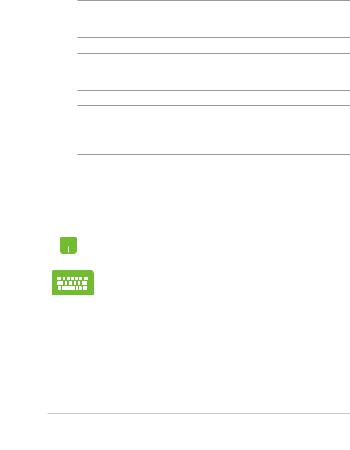
Anmerkungen zu diesem Handbuch
Zum Hervorheben wichtiger Informationen sind manche Textabschnitte in diesem Handbuch wie folgt gekennzeichnet:
WICHTIG! Diese Nachricht enthält wichtige Informationen, die für die Fertigstellung einer Aufgabe befolgt werden müssen. .
HINWEIS: Diese Nachricht enthält zusätzliche Informationen und Tipps, die bei der Fertigstellung einer Aufgabe helfen.
WARNUNG! Diese Nachricht enthält wichtige Informationen, denen Sie folgen müssen, um Sie bei der Durchführung einer Aufgabe zu schützen und eine Beschädigung des Notebook-PCs oder der Daten zu vermeiden.
Symbole
Die nachfolgenden Symbole zeigen die Geräte an, die Sie für die Fertigstellung einer Reihe von Aufgaben oder Handlungen an Ihrem Notebook-PC verwenden können.
= Touchpad verwenden.
= Tastatur verwenden.
Typographie
FETT = Diese Schriftart zeigt an, dass es sich um einen Menüeintrag oder ein auszuwählendes Objekt handelt.
KURSIV = Diese Schriftart zeigt an, dass Sie sich auf einen bestimmten Abschnitt in diesen Handbuch beziehen können.
8 |
Notebook PC E-Handbuch |
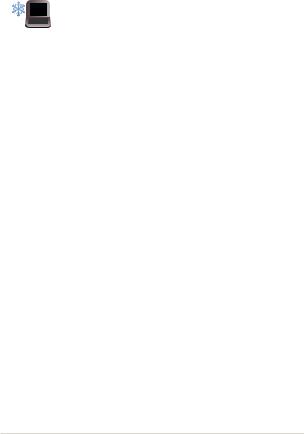
Sicherheitshinweise
Verwendung Ihres Notebook-PCs
Dieser Notebook-PC darf nur in einer Umgebung mit einer Temperatur zwischen 5°C und 35° C verwendet werden.
Prüfen Sie am Aufkleber an der
Notebook-Unterseite, ob Ihr Netzteil den
Stromversorgungsanforderungen entspricht.
Benutzen Sie das Notebook NICHT auf Ihrem Schoß oder anderen Körperteilen, da es durch Hitzekontakt zu Unbehagen oder Verletzungen kommen könnte.
Benutzen Sie KEINE beschädigten Netzkabel,
Zubehörteile oder Peripheriegeräte.
Bedecken Sie das eingeschaltete Notebook NICHT mit Materialien, die die Luftzirkulation
beeinträchtigen. Stecken Sie es NICHT eingeschaltet in eine Tragetasche.
Stellen Sie das Notebook NICHT auf schräge oder instabile Arbeitsflächen.
Sie können Ihren Notebook-PC durch Röntgengeräte überprüfen lassen. Es ist jedoch ratsam, Ihren Notebook-PC keinen stationären oder tragbaren Metalldetektoren auszusetzen.
Die meisten Fluggesellschaften haben
Einschränkungen für die Benutzung elektronischer
Geräte. Folgen Sie für den Betrieb des Notebook-
PCs an Bord den Anweisungen des Flugpersonals.
Notebook PC E-Handbuch |
9 |
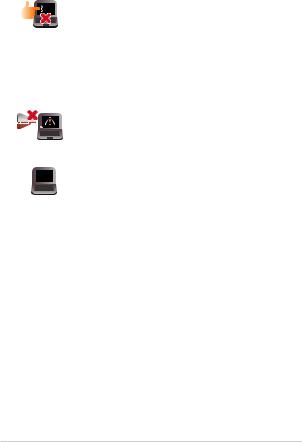
Pflege Ihres Notebook-PCs
Trennen Sie den Notebook-PC vor der Reinigung vom Netzstrom und entnehmen Sie den/die Akku(s). Wischen Sie den Notebook-PC mit einem sauberen Zellstoffschwamm oder einem Autoleder ab, das mit einem nichtscheuernden Reinigungsmittel und ein paar Tropfen warmem Wasser befeuchtet ist . Entfernen Sie zusätzliche Feuchtigkeit mit einem trockenen Tuch.
Benutzen Sie in der Nähe der Oberfläche KEINE starken Reinigungsmittel, z.B. Benzin, Verdünner oder andere Chemikalien.
Stellen Sie KEINE Objekte auf den Notebook-PC.
Setzen Sie den Notebook-PC KEINEN starken magnetischen oder elektrischen Feldern aus.
Benutzen Sie den Notebook-PC NICHT in der Nähe von Flüssigkeiten, Regen oder Feuchtigkeit.
Setzen Sie den Notebook-PC KEINEN schmutzigen oder staubigen Umgebungen aus.
Benutzen Sie den Notebook-PC NICHT in der Nähe eines Gaslecks.
10 |
Notebook PC E-Handbuch |
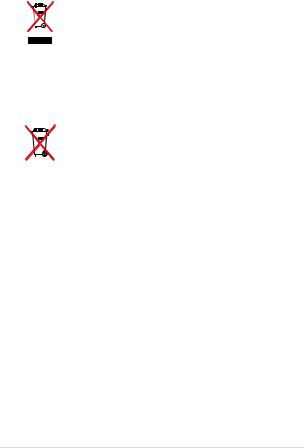
Richtige Entsorgung
Den Notebook-PC NICHT im normalen Hausmüll entsorgen. Dieses Produkt wurde entwickelt, um ordnungsgemäß wiederverwertet und entsorgt werden zu können. Das durchgestrichene Symbol der Mülltonne zeigt an, dass das Produkt (elektrisches und elektronisches Zubehör) nicht im normalen Hausmüll entsorgt werden darf. Bitte erkundigen Sie sich nach lokalen Regelungen zur Entsorgung von Elektroschrott.
Die Batterien/Akkus NICHT im normalen Hausmüll entsorgen. Das Symbol der durchgestrichenen Mülltonne zeigt an, dass Batterien und Akkus nicht im normalen Hausmüll entsorgt werden dürfen.
Notebook PC E-Handbuch |
11 |
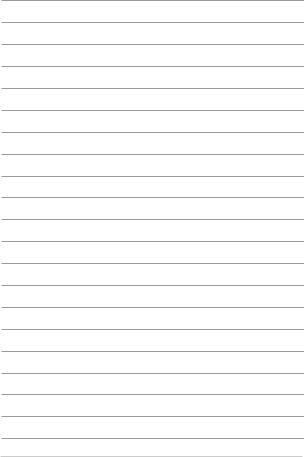
12 |
Notebook PC E-Handbuch |

Kapitel 1:
Hardware-Einrichtung
Notebook PC E-Handbuch |
13 |
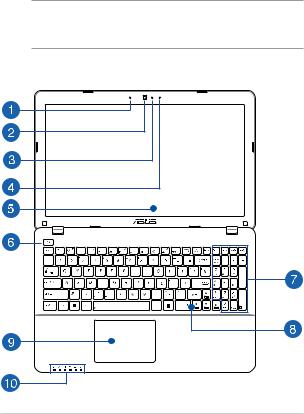
Kennenlernen Ihres Notebook-PCs
Oberseite
HINWEIS: Die Tastatur kann sich je nach Verkaufsregion oder Land unterscheiden. Die Oberseite kann je nach Modellausführung unterschiedlich aussehen.
15” Modell
14 |
Notebook PC E-Handbuch |
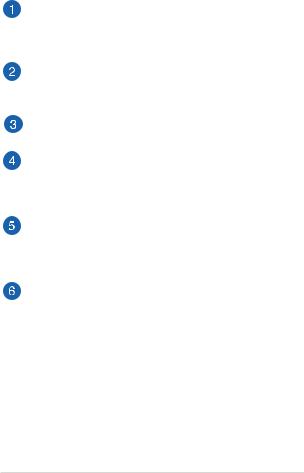
Mikrofon
Das integrierte Mikrofon lässt sich beispielsweise für Videokonferenzen, Sprachaufzeichnungen und einfache Audioaufnahmen einsetzen.
Kamera
Die integrierte Kamera ermöglicht Bildund Videoaufnahme mit Ihrem Notebook-PC.
Kameraanzeige
Diese Anzeige leuchtet auf, wenn die eingebaute Kamera aktiv ist.
Mikrofon( nur bei bestimmten Modellen)
Das integrierte Mikrofon lässt sich beispielsweise für Videokonferenzen, Sprachaufzeichnungen und einfache Audioaufnahmen einsetzen.
Bildschirm
Die Displayanzeige besitzt ausgezeichnete Anzeigemerkmale für Fotos, Videos und andere Multimediadateien auf Ihrem Notebook-PC.
Stromschalter
Mit dem Ein-/Ausschalter schalten Sie Ihren Notebook-PC ein oder aus. Mit diesem Schalter können Sie Ihren Notebook-PC auch in den Schlafoder Ruhemodus versetzen oder ihn wieder aufwecken.
Falls Ihr Notebook-PC nicht mehr reagiert, drücken und halten Sie diesen Schalter für ca. 4 Sekunden, um das Abschalten zu erzwingen.
Notebook PC E-Handbuch |
15 |
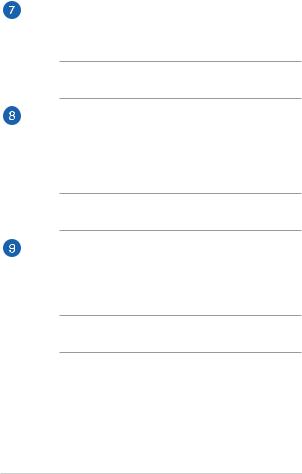
Numerische Tastatur(nur bei bestimmten Modellen)
Die numerische Tastatur schaltet zwischen diesen zwei Funktionen hin und her: Für numerische Eingabe und als Richtungstasten für den Zeiger.
HINWEIS: Weitere Einzelheiten finden Sie im Abschnitt
Numerische Tastatur in dieser Anleitung.
Tastatur
Die Tastatur besitzt QWERTZ-Tasten in normaler Größe und mit einer angenehmen Hubtiefe beim Tippen. Sie ermöglicht Ihnen auch die Verwendung der Funktionstasten, einen schnellen Zugriff auf Windows® und die Steuerung anderer Multimediafunktionen.
HINWEIS: Das Tastaturlayout unterscheidet sich je nach Modell oder Gebiet.
Touchpad
Mit dem Touchpad können Sie auf dem Bildschirm navigieren und unterschiedlichste Gesten nutzen; so lässt sich Ihr neues Gerät recht intuitiv bedienen. Reguläre Mausfunktionen stehen damit natürlich auch zur Verfügung.
HINWEIS: Weitere Einzelheiten finden Sie im Abschnitt TouchpadGesten in dieser Anleitung.
16 |
Notebook PC E-Handbuch |

Statusanzeigen
An den Statusindikatoren können Sie den aktuellen Hardwarezustand Ihres Notebook-PCs ablesen.
Betriebsanzeige
Die Betriebsanzeige leuchtet, wenn Ihr Notebook-PC eingeschaltet ist. Sie blinkt, wenn sich das Gerät im Energiesparmodus befindet.
 Zweifarbiger Akkuladung-Indikator
Zweifarbiger Akkuladung-Indikator
Die zweifarbige LED zeigt den Ladestatus des Akkus optisch an. Details hierzu sind in der folgenden Tabelle aufgeführt:
Farbe |
Status |
Grün leuchtend |
Der Notebook-PC ist an |
|
die Stromversorgung |
|
angeschlossen und die |
|
Akkuleistung liegt bei 95% bis |
|
100%. |
Orange leuchtend |
Der Notebook-PC läuft |
|
im Akkumodus und die |
|
Akkuleistung beträgt weniger |
|
als 95%. |
Orange blinkend |
Der Notebook-PC läuft |
|
im Akkumodus und die |
|
Akkuleistung beträgt weniger |
|
als 10%. |
Aus |
Der Notebook-PC läuft |
|
im Akkumodus und die |
|
Akkuleistung liegt bei 10% bis |
|
100%. |
Notebook PC E-Handbuch |
17 |
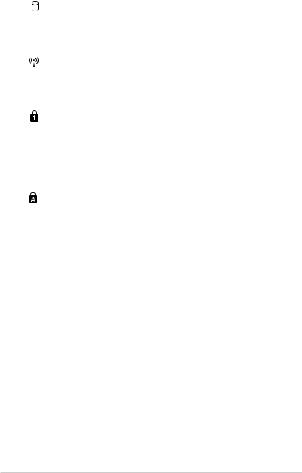
Laufwerksaktivitätsanzeige
Diese Anzeige leuchtet, wenn Ihr Notebook-PC auf die internen Speicherlaufwerke zugreift
Bluetooth-/Wireless-Anzeige
Dieser Indikator signalisiert, dass die Bluetoothoder WLANFunktion des Notebook-PCs aktiv ist.
Nummernverriegelungsanzeige (nur bei bestimmten Modellen)
Dieser Indikator leuchtet bei aktiver Ziffernblockfunktion. Auf diese Weise können Sie bestimmte Tasten der Tastatur zur bequemen Eingabe von Ziffern verwenden
Capital Lock-Anzeige (Großbuchstaben-Feststelltaste)
Dieser Indikator leuchtet bei aktiver Großbuchstabenfunktion. Mit der Großbuchstabenfunktion können Sie Großbuchstaben eingeben (z. B. A, B, C), ohne dazu die Umschalttaste drücken zu müssen.
18 |
Notebook PC E-Handbuch |
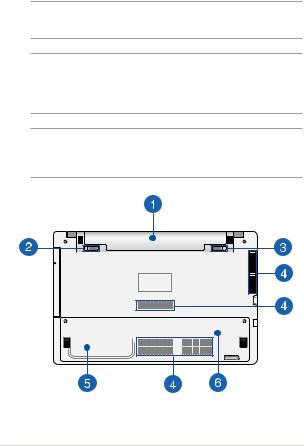
Unterseite
HINWEIS: Die Unterseite des Gerätes kann sich je nach Modell unterscheiden.
WARNUNG! Die Unterseite des Notebook-PC kann während des Betriebes oder während der Akku aufgeladen wird sehr heiß werden. Stellen Sie das Gerät NICHT auf Oberflächen, die die Belüftungsöffnungen blockiert können.
WICHTIG! Die Akkulaufzeit hängt von der Verwendung und den technischen Daten des Notebook-PCs ab. Der Akku kann nicht auseinandergenommen werden.
Notebook PC E-Handbuch |
19 |
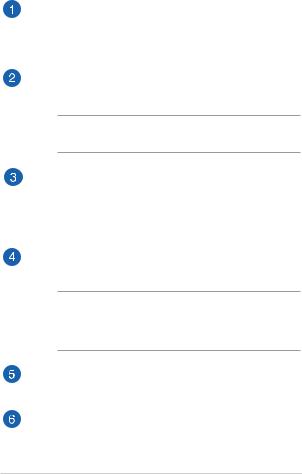
Akkupack
Der Akku lädt sich automatisch auf, sobald er an ein Netzteil angeschlossen wird, und beliefert den Notebook-PC weiterhin mit Strom, wenn die Netzteilverbindung unterbrochen wird.
Akkuverriegelungsfeder (bei bestimmten Modellen)
Die Akkuverriegelung sichert das Akkupack. Beim Einlegen rastet das Akkupack automatisch ein.
WICHTIG! Diese Sperre muss beim Entfernen des Akkus in der entsperrten Position gehalten werden.
Akkuverriegelung (Manuell, bei bestimmten Modellen)
Die manuelle Akkuverriegelung hält den Akku sicher an seinen Platz. Schieben Sie die Sperre in die Position “Unlock”, um den Akku einzulegen oder zu entfernen. Schieben Sie den Hebel auf die Position “Locked”, um den eingelegten Akku zu sichern.
Lüftungsöffnungen
Über die Belüftungsöffnungen gelangt kühle Luft in das Gerät, warme Luft wird abgeleitet.
WICHTIG! Achten Sie unbedingt darauf, dass die Belüftungsöffnungen nicht durch Papier, Bücher, Kleidung, Kabel oder andere Gegenstände blockiert werden; andernfalls kann es zu Überhitzung kommen.
Festplattenfach ( bei bestimmten Modellen)
Die Festplatte ist in diesem Fach eingebaut.
Speicherfach (RAM) ( bei bestimmten Modellen)
Das Speicherfach bietet die Möglichkeit, den vorhandenen Speicher zu erweitern.
20 |
Notebook PC E-Handbuch |
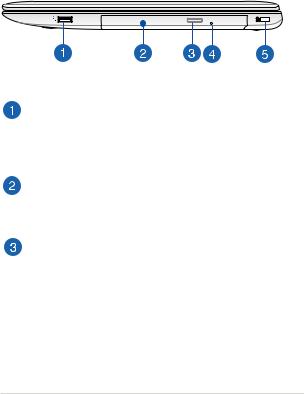
Rechte Seite
15” und 14" Model
USB 2.0-Anschluss ( bei bestimmten Modellen)
Der USB-Anschluss (Universal Serial Bus) ist mit USB 2.0- oder USB 1.1-Geräten kompatibel, z. B. Tastaturen, Zeigegeräte, Flash-Laufwerke, externe Festplatten, Lautsprecher, Kameras und Drucker.
Optisches Laufwerk
Das optische Laufwerk Ihres Notebook-PCs unterstützt mehrere Disc-Formate wie CDs, DVDs, beschreibbare Discs oder wiederbeschreibbare Discs.
Auswurftaste des optischen Laufwerks
Drücken Sie diese Taste, um den optischen Laufwerkträger auszuwerfen.
Notebook PC E-Handbuch |
21 |
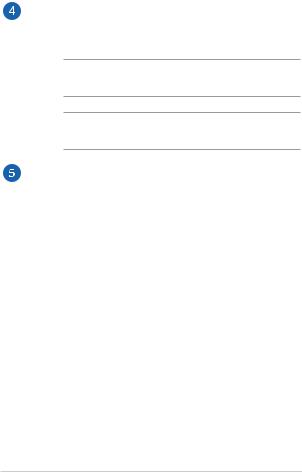
Loch zum manuellen Auswerfen des optischen Laufwerks
Über das manuelle Auswurfloch lässt sich der Laufwerkträger auswerfen, sollte die elektronische Auswurftaste einmal nicht funktionieren.
WARNUNG! Greifen Sie nur auf das manuelle Auswurfloch zurück, wenn die elektronische Auswurftaste nicht funktioniert
HINWEIS: Weitere Einzelheiten finden Sie im Abschnitt Optisches Laufwerk verwenden in dieser Anleitung.
Kensington®-Sicherheitsschlitz
Über den Kensington®-Sicherheitsschlitz können Sie Ihren Notebook-PC mit Kensington®-kompatiblen Sicherheitsprodukten absichern.
22 |
Notebook PC E-Handbuch |
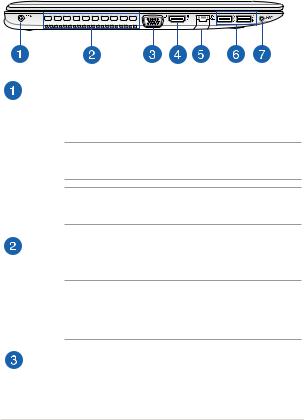
Linke Seite
15” und 14" Modell
Strom (DC)-Eingang
Über den VGA-Anschluss können Sie Ihren Notebook-PC per VGA-Kabel mit VGA-kompatiblen Geräten verbinden – beispielsweise mit Monitoren oder Projektoren.
WARNUNG! Das Netzteil kann sich stark erhitzen. Decken Sie das Netzteil nicht ab und halten Sie es von Ihrem Körper fern.
WICHTIG! Verwenden Sie nur den beigefügten Netzwerkadapter, um Ihren Notebook-PC nicht zu beschädigen.
Lüftungsöffnungen
Über die Belüftungsöffnungen gelangt kühle Luft in das Gerät, warme Luft wird abgeleitet.
WICHTIG! Achten Sie unbedingt darauf, dass die Belüftungsöffnungen nicht durch Papier, Bücher, Kleidung, Kabel oder andere Gegenstände blockiert werden; andernfalls kann es zu Überhitzung kommen.
VGA-Anschluss
Über diesen Anschluss können Sie Ihren Notebook-PC an ein externes Display anschließen.
Notebook PC E-Handbuch |
23 |
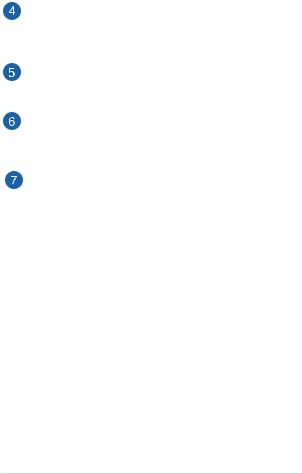
HDMI-Anschluss
Dieser Anschluss ist für ein High-Definition Multimedia Interface (HDMI) -Kabel und ist HDCP-konform, für HD DVD-, Blu-Ray- und Wiedergabe anderer geschützter Inhalte.
LAN-Anschluss
Hier können Sie ein Netzwerkkabel anschließen, um Ihren Notebook-PC mit Ihrem lokalen Netzwerk (LAN) zu verbinden.
USB 3.0-Anschluss
Diese Universal Serial Bus 3.0 (USB 3.0) -Anschlüsse bieten Datenübertragungsraten von bis zu 5 Gbit/s und sind abwärtskompatibel zu USB 2.0.
Kopfhörer/Mikrofon-Kombianschluss
Über diesen Anschluss können Sie Ihren Notebook-PC an verstärkte Lautsprecher oder Kopfhörer anschließen. Zusätzlich können Sie hier ein externes Mikrofon anschließen.
24 |
Notebook PC E-Handbuch |
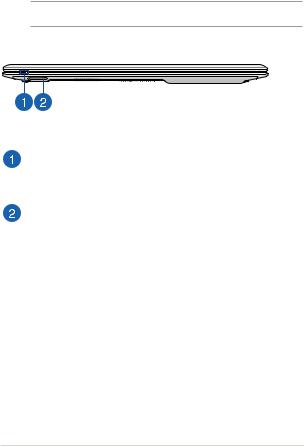
Vorderseite
HINWEIS: Die Frontseite kann optisch je nach Modell variieren.
Statusanzeigen
An den Statusindikatoren können Sie den aktuellen
Hardwarezustand Ihres Notebook-PCs ablesen.
Speicherkartensteckplatz
Ihr Notebook-PC ist mit einem integrierten Speicherkartenleser ausgestattet, der SDund SDHC-Karten lesen und beschreiben kann.
Notebook PC E-Handbuch |
25 |
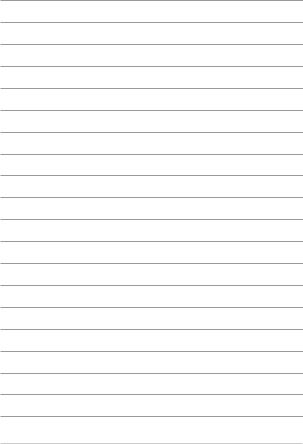
26 |
Notebook PC E-Handbuch |

Kapitel 2:
Ihr Notebook-PC im Einsatz
Notebook PC E-Handbuch |
27 |
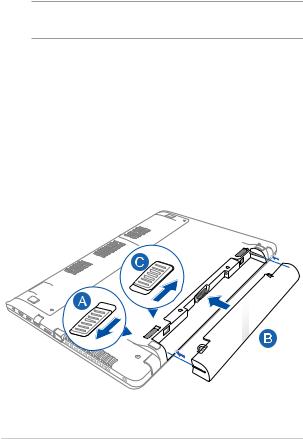
Erste Schritte
HINWEIS: Ist der Akku nicht in Ihrem Notebook-PC installiert, installieren Sie ihn anhand folgender Schritte.
Akku einbauen (bei bestimmten Modellen)
A.Schieben Sie die Sperre für die manuelle Akkuverriegelung in die entsperrte (Unlock) Position.
B.Richten Sie den Akkupack am Einschub aus und schieben Sie ihn hinein.
C.Schieben Sie die manuelle Sperre in die gesperrte (Lock) Position, nachdem Sie den Akku eingeschoben haben.
28 |
Notebook PC E-Handbuch |
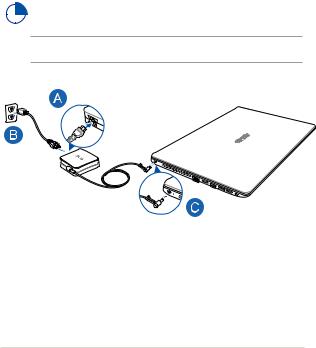
Notebook-PC aufladen
A.Verbinden Sie das Netzkabel mit dem Netzteil.
B.Verbinden Sie den Netzstecker des Netzteils mit einer Steckdose (100 – 240 V Wechselspannung).
C.Schließen Sie den kleinen Netzteilstecker an den Stromanschluss (DC) Ihres Notebook-PCs an.
Laden Sie den Notebook-PC vor dem ersten Einsatz 3
Stunden lang auf.
HINWEIS: Das Netzteil kann optisch je nach Modell und Region variieren.
Notebook PC E-Handbuch |
29 |
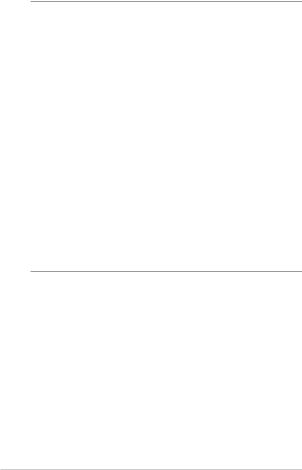
Wichtig!
•Vergewissern Sie sich, dass Ihr Notebook-PC an das Netzteil angeschlossen ist, bevor Sie ihn zum ersten Mal einschalten.
•Beim Einsatz Ihres Notebook-PCs im Netzteilmodus muss sich die Steckdose in der Nähe des Gerätes befinden und leicht zugänglich sein.
•Beachten Sie dasTypenschild (Ein-/Ausgangsleistung) an
Ihrem Notebook-PC; stellen Sie sicher, dass die Angaben zu Eingangs-/Ausgangsleistung mit Ihrem Netzteil übereinstimmen. Einige Notebook-PC-Modelle weisen basierend auf der verfügbaren SKU mehrere Angaben zum Ausgangsstrom auf.
•Informationen zum Netzteil:
-Eingangsspannung: 100-240V Wechselspannung
-Eingangsfrequenz: 50-60Hz
-Ausgangsstrom: 3,42A (65W), 4,74A (90W)
-Ausgangsspannung: 19V Gleichspannung
30 |
Notebook PC E-Handbuch |
